次には、メールクライアントソフト(MUA)で、アカウントの設定を修正して、
振り分け設定を行なう・・・という順序になる。
では、メールクライアントソフトの設定をしよう。
具体的には、従来のアカウントの修正からになる。
1)必要アカウント全てに対して以下の設定を行なう。
a) 今までの設定のメモをとる
b) POPサーバ名:127.0.0.1
c) アカウントID:[今までのPOPサーバ名] + “:” + [今までのアカウントID]
※例)今まで”bison”というアカウントIDで、
”pop.foo.com”というPOPサーバにアクセスしていた場合は、
pop.foo.com:bison
d) パスワード:今まで通り
これで、メールを受信すると、POPFileがProxyServerになって、メールクライアントソフト自体はPOPFile越しにメール受信をすることになる。
さきほどの設定(メールヘッダにspamかcleanかを追記する設定)がちゃんとなされていれば、メールクライアントソフトが受け取るメールは、POPFileによって、ヘッダにテキストが付加された(追記された)ものである。
2)振り分け設定で、ヘッダに「X-Text-Classification: spam」という文字列を含むメールをゴミ箱に移動するように設定する。
[SPAM対策:Mac OS XでPOPFileを試すVol.1(POPFileのD/L)]
[SPAM対策:Mac OS XでPOPFileを試すVol.2(POPFileのInstallと最小限の初期設定)]
[SPAM対策:Mac OS XでPOPFileを試すVol.3(MUA側の設定)]
[SPAM対策:Mac OS XでPOPFileを試すVol.4(POPFileを鍛える)]
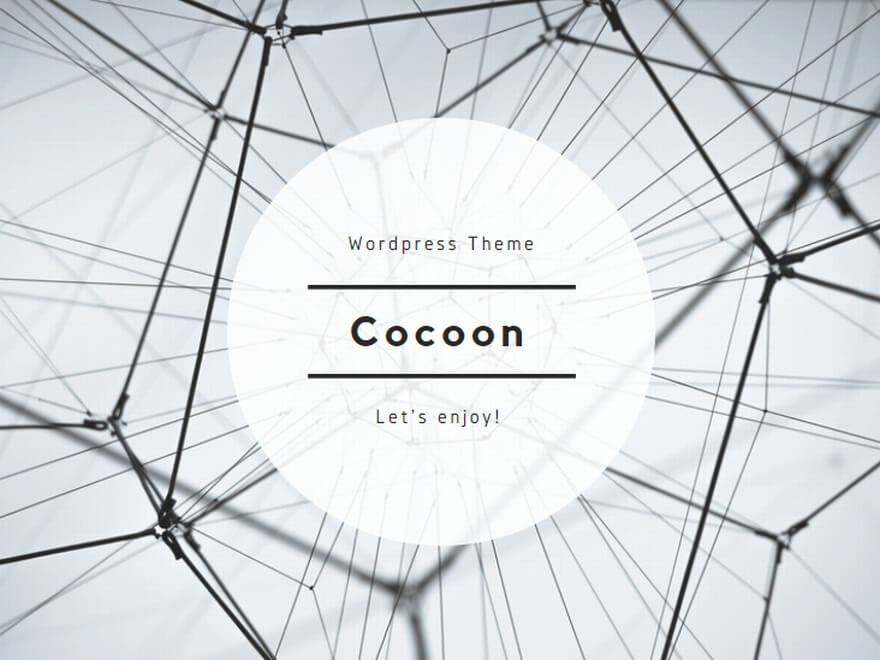
コメント